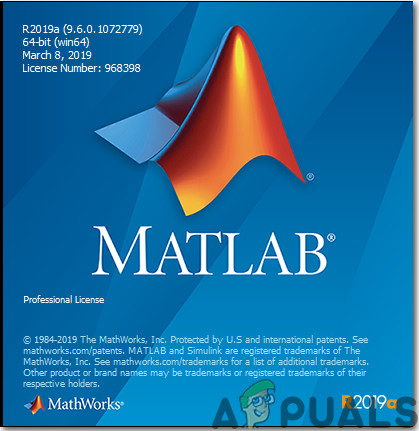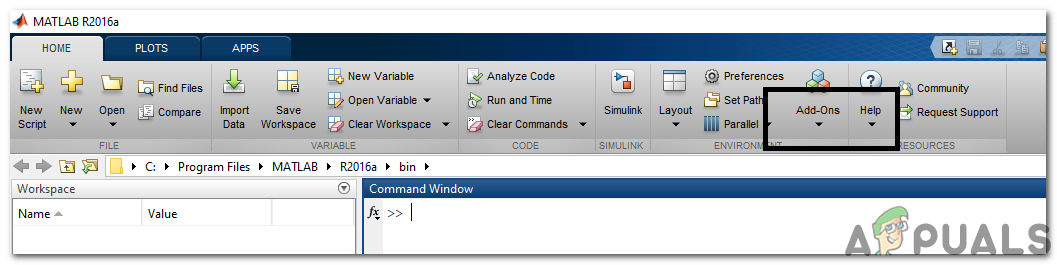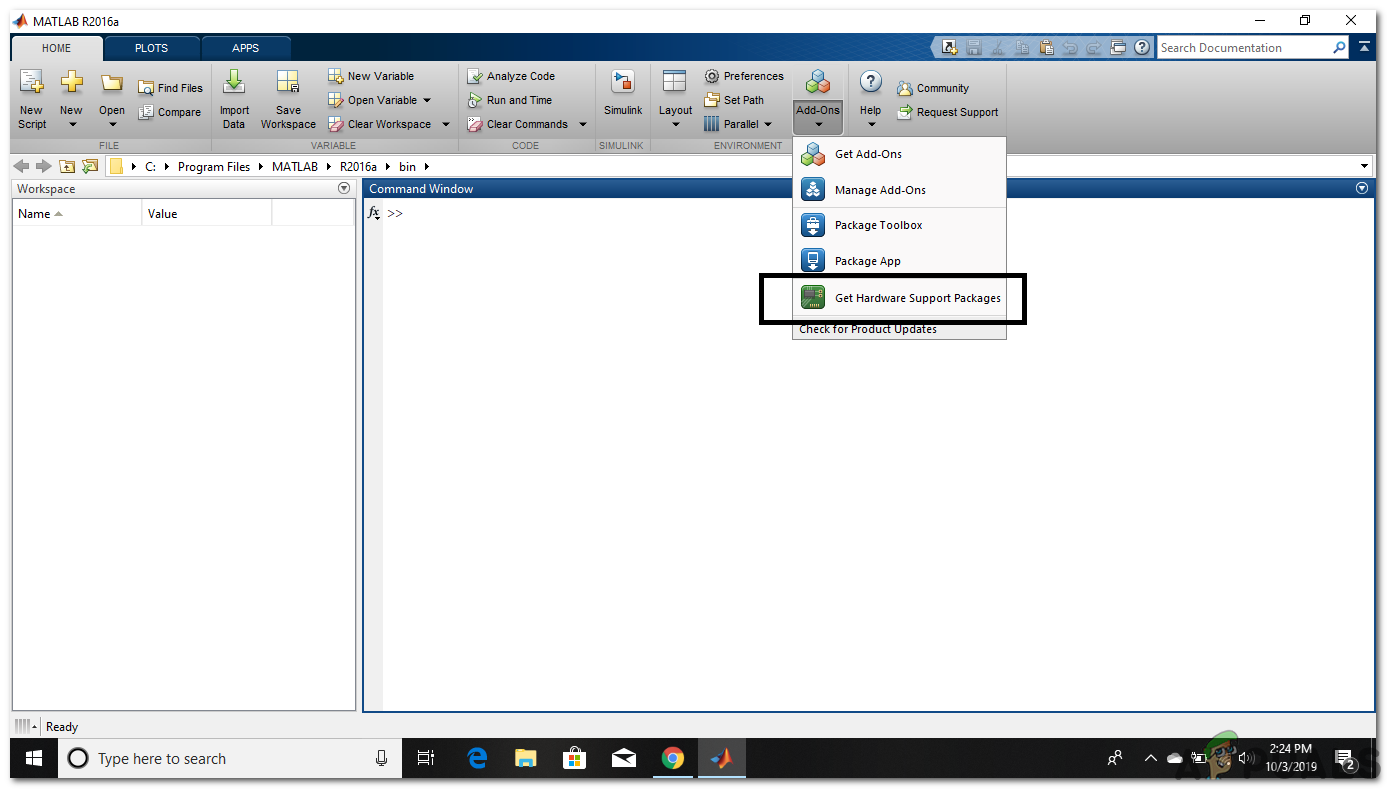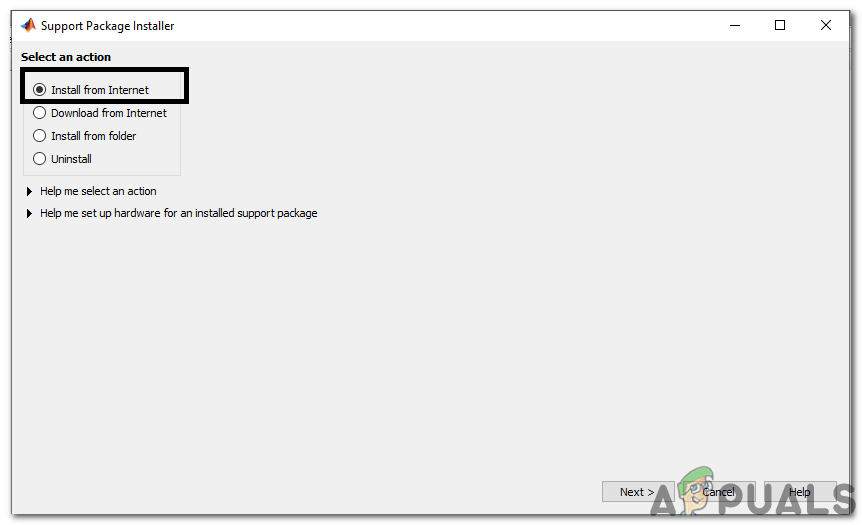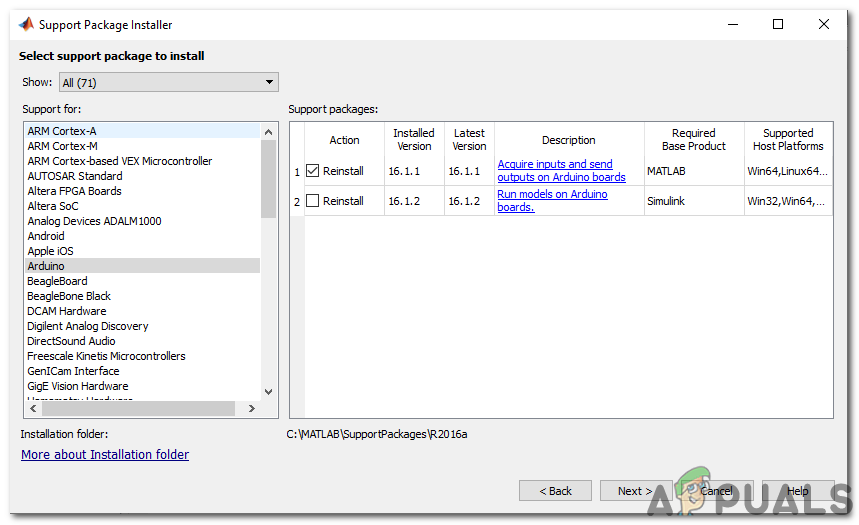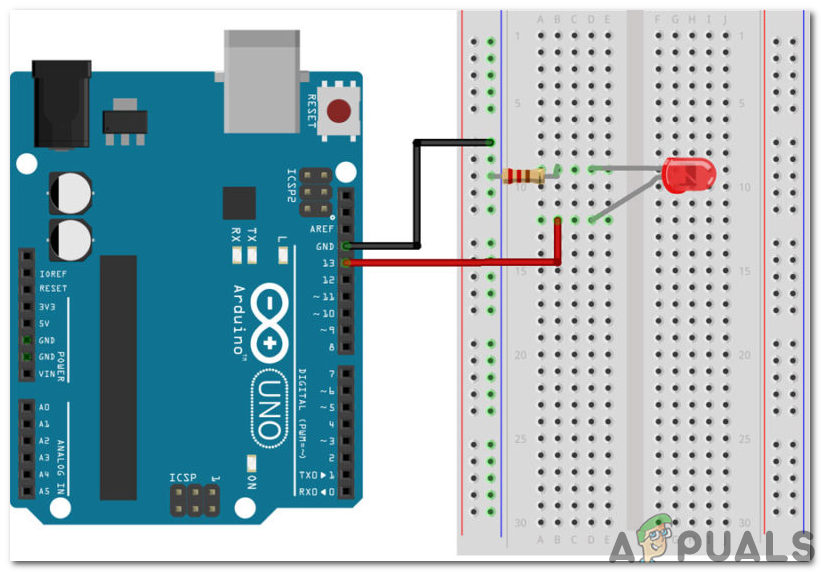Mikrodenetleyiciler birçok elektronik projede kullanılmaktadır ve elektronik alanında büyük öneme sahiptir. Mikrodenetleyici adlı Arduino hemen hemen her elektronik projesinde kullanılır ve farklı devrelerde çeşitli işlemleri gerçekleştirmek için kullanılır. Biz bir C Kodu nasıl ve hangi işlemlerin gerçekleştirileceğini anlatmak için bu panoda. Bu yazıda, Arduino'nun MATLAB ile arayüzünü öğreneceğiz. MATLAB, çeşitli yerleşik mühendislik algoritmaları, çizim fonksiyonları ve Donanım Paketleri içeren bir yazılımdır. Otomasyon Sistemleri gibi projeler MATLAB üzerinden çalıştırılabilir ancak bunun için öncelikle MATLAB'a bazı Donanım Destek Paketlerini kurmamız gerekir. Arduino'nun MATLAB ile iletişimi sadece bir USB kablosu gerektirir. Bu yazıda, belirli paketleri kuracağız ve ardından hedefimize ulaştığımızı doğrulamak için bazı temel testler yapacağız.

Arduino Board ile Konuşma
USB Kablosu İle Arduino Kartı İle Nasıl İletişim Kurulur?
Projenin özetini bildiğimiz için, gerekli yazılımı indirmeye ve test için bazı donanım bileşenlerini toplamaya başlayacağız. Arabirim için Arduino UNO'yu ve daha sonra test için kullanacağız.
Adım 1: Kullanılan Bileşenler (Donanım)
- USB Kablosu ile Arduino UNO
- 1k Ohm Direnç
- LED'ler
- Breadboard Jumper Telleri
- Breadboard
Adım 2: Kullanılan Bileşenler (Yazılım)
Donanım bileşenlerini düzenledikten sonra projede kullanılacak yazılımları arayacağız. MATLAB'ın en son sürümünü, üzerinde çalıştığımız dizüstü bilgisayarımıza veya PC'mize kuracağız. MATLAB 2019'u indirmek daha iyidir çünkü Mathworks'ün en son sürümüdür. Yazılımı indirmek için Mathworks'ün resmi web sitesine bağlantı aşağıda mevcuttur.
- MATLAB 2019
Adım 3: Donanım Destek Paketlerinin Kurulması
- MATLAB'ı başlatın.
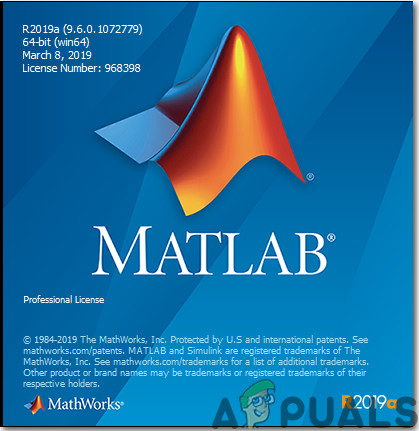
MATLAB 2019
- Eklentiler Sekmesini bulun Ev menüsüne gidin ve ardından üzerine tıklayın.
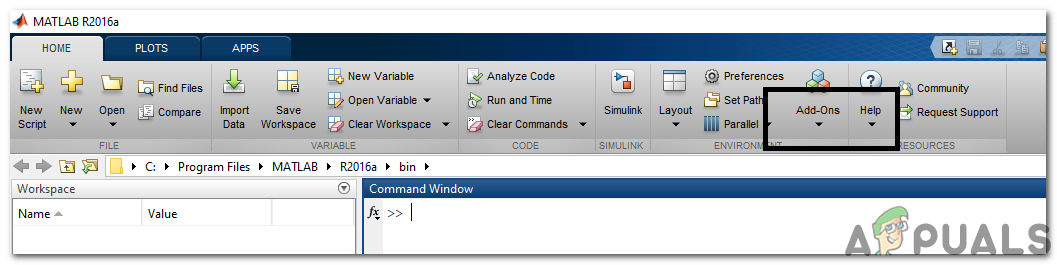
Eklentileri Tıklama
- Bir açılır menü görünecek ve bu menüden ' Donanım Destek Paketlerini Alın '.
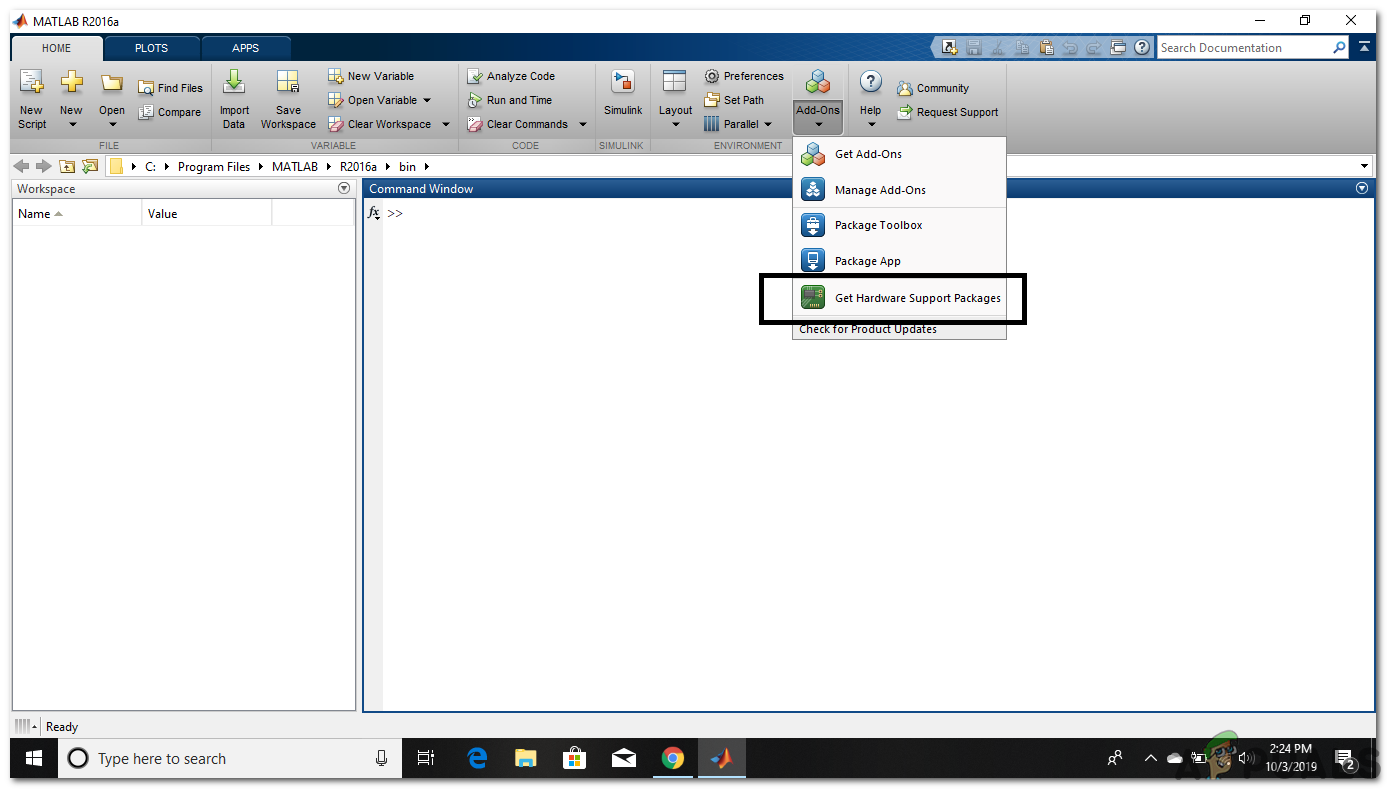
Donanım Paketleri Aranıyor
- Support Package Installer açılacak ve İnternet'ten Yükle'yi seçecektir.
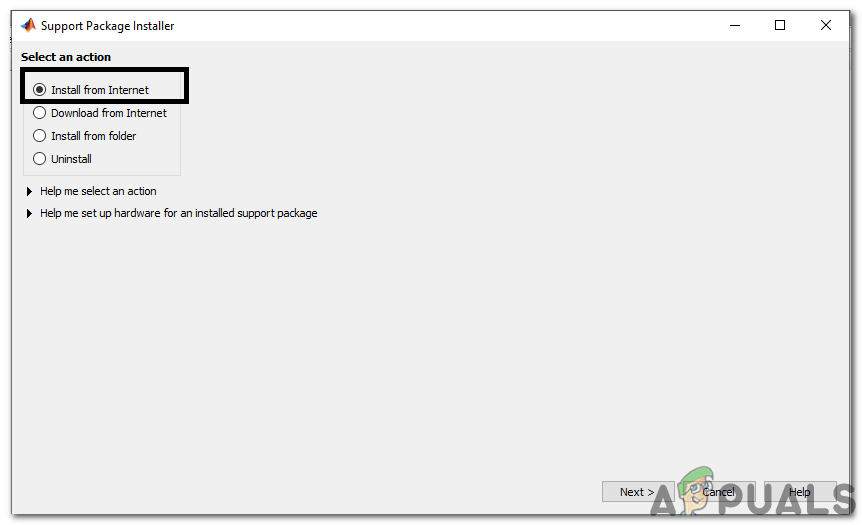
Paketlerin Kurulumu
- MATLAB'ın mevcut tüm paketlerini gösteren bir sonraki pencere görünecektir. Listede Arduino paketini bulun ve ardından kuruluma devam etmek için ileri seçeneğine tıklayın. Aşağıdaki resim, daha önce kurduğum için paketlerin zaten kurulu olduğunu göstermektedir. Not: Simulink ve MATLAB olarak adlandırılan her iki paketi de check-in yapın.
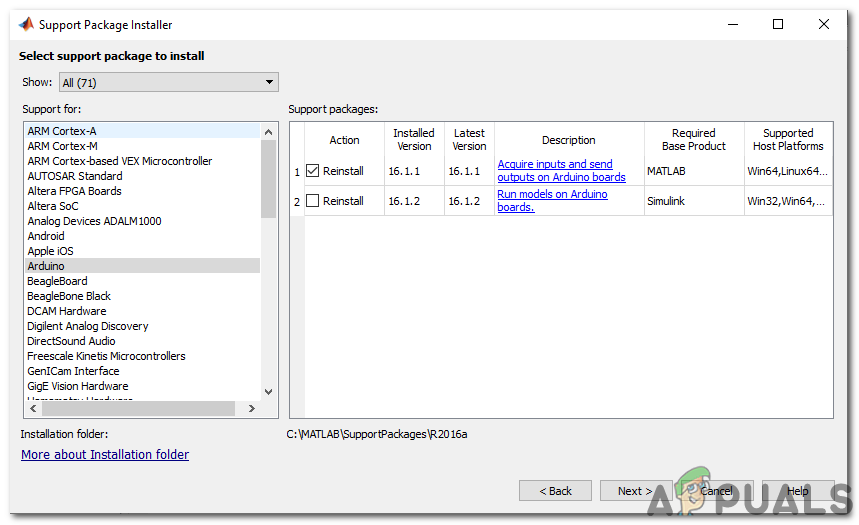
Bulunan Paketler
İleri'ye tıkladıktan sonra Mathworks Hesabının Giriş detaylarını soran bir pencere açılacaktır. Hesabınız yoksa lütfen bir hesap açın ve ardından devam edin. Giriş detaylarını zaten girdiğim için, paketler yüklenecek ve şimdi testi yapmaya hazırız.
Adım 4: Yüklenen Donanım Paketlerinin Doğrulanması
Paketlerin kurulumunu tamamladık, dolayısıyla MATLAB'da da görünüp görünmediklerini kontrol edeceğiz. Bunun için komut penceresine aşağıdaki komutu yazacağız:
a = arduino ()

Sunucu Kodunun Güncellenmesi
Bazen bilgisayara bağlı birden fazla mikro denetleyici vardır, bu nedenle hangi kartla konuştuğumuzu söylememiz gerekir. Bağlantı noktası numarasını kontrol etmek için Denetim Masası'na, ardından Aygıtlar ve Yazıcılar'a gidip İLE Port numarası:

Port numarası
Şimdi, Arduino'muzun COM11'e bağlı olduğunu öğreneceğiz, bu yüzden Kod'da bu port numarasından bahsedeceğiz. Benim durumumda Bağlantı Noktası numarası COM11'dir ve herkesin bilgisayarında farklı olacaktır, bu nedenle derlemeden önce koddaki bağlantı noktası numarasını değiştirin:
a = arduino ('com11', 'uno') 
Kodda Port Numarasından Bahsetme
MATLAB, Arduino Board ile haberleşmeye çalışacak ve iletişim başarılı olursa Port numarası, Kartın Modeli gibi bazı özellikler ekranda görüntülenecektir.
'Adlı değişken için ' çalışma alanında görünecek ve a değişkenini temizlemek için aşağıdaki komut kullanılacaktır.
temizle
Adım 5: Test Etme
MATLAB kullanarak Arduino üzerinde LED yanıp sönme testini yapacağız. Arduino kartını bir USB Kablosu ile bir dizüstü bilgisayara veya PC'ye bağladığımız ve paketlerin kurulu olduğunu doğruladığımız için, donanım ve yazılımımızın düzgün çalışıp çalışmadığını kontrol etmek için şimdi bir LED yanıp sönme testi yapıyoruz. Test bölümünün iki bölümü vardır.
- Devre Kablolaması: Devreyi aşağıda gösterilen şemaya göre bağlayın. LED'in pozitif pinini Arduino'nun 13 numaralı pinine bağlayın ve LED'in topraklamasını 13 numaralı pinin yanındaki Arduino'nun Zeminine bağlayın. LED'in negatif bacağına 1k Ohm Direnç bağlayın, böylece LED çalışmaz Güç açıldığında üfleme AÇIK . ( Not: Devreye direnç eklemek zorunlu değildir çünkü Voltaj LED'i patlatacak kadar değildir.)
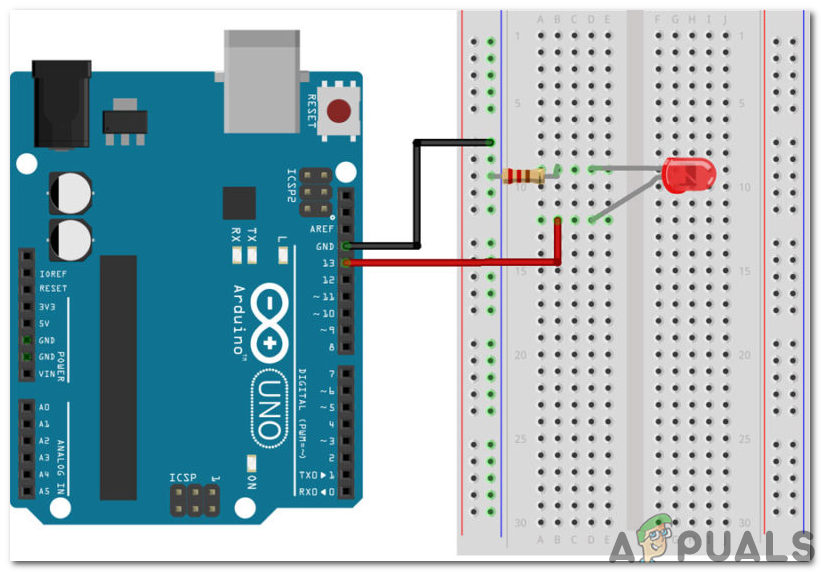
Devre şeması
- KOD: Devreyi donanım üzerine monte ettikten sonra MATLAB yazılımını açın ve üzerine aşağıdaki kodu yazın. Kod çok basit ve açıklayıcıdır, ancak kodun bazı genel açıklamaları aşağıda verilmiştir:
% bir arduino nesnesi oluştur a = arduino ['com11